Webhookを利用できないようにする
設定したWebhookは、一時的に設定を無効にすることや、利用を禁止することが可能です。
また、設定したWebhookを削除する手順についても、このページで説明します。
Webhookの設定を無効化する
設定を削除することなく、Webhookを無効化できます。手順は以下のとおりです。
-
「レコードの一覧」画面で、画面右上にある歯車の形をした[アプリを設定]アイコンをクリックします。
![スクリーンショット:[アプリを設定]アイコンが枠線で強調されている](/k/img/settings_new_icon.png)
-
「アプリの設定」画面で、[設定]タブの「カスタマイズ/サービス連携」にある[Webhook]をクリックします。
-
無効にしたいWebhookの一番右の列の「編集」アイコンをクリックします。
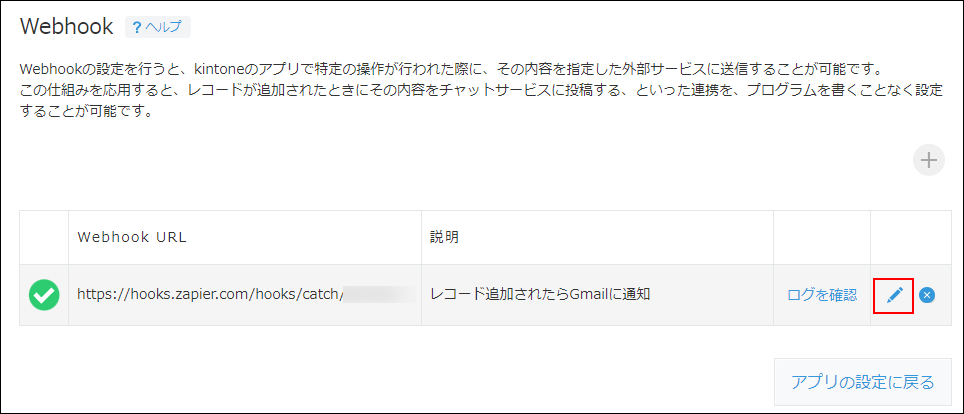
-
「このWebhookを有効にする」のチェックを外し、[保存]をクリックします。
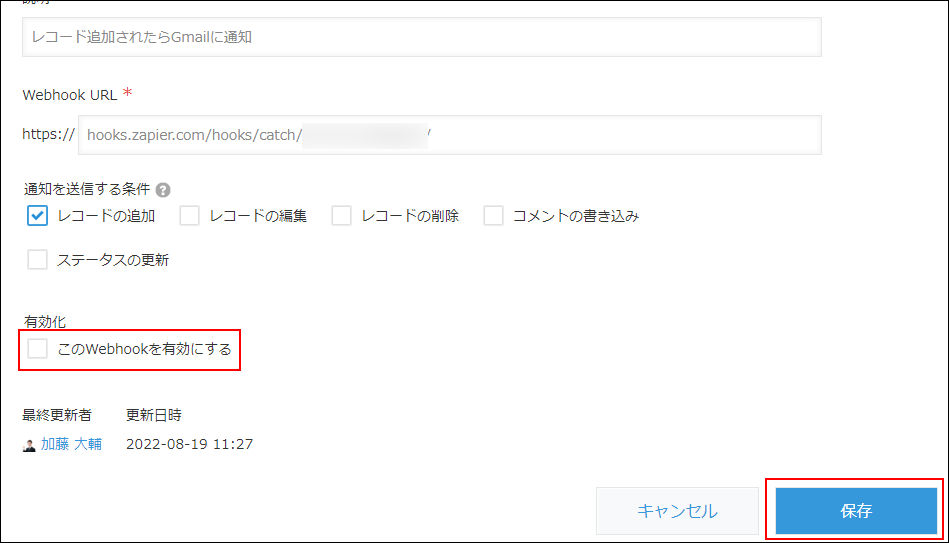
-
画面上部に表示されるメッセージの[アプリの設定]をクリックするか、画面左下の[アプリの設定に戻る]をクリックします。
-
画面右上の[アプリを更新]をクリックします。
-
確認ダイアログで[アプリを更新]をクリックします。
Webhookの設定が無効になりました。
「このWebhookを有効にする」にチェックを入れることで、再度有効化できます。
Webhookの利用を禁止する(cybozu.com共通管理者の操作)
cybozu.com共通管理者は、すべてのユーザーに対してWebhookの利用を禁止できます(ユーザーごとの利用制御はできません)。
Webhookの利用を禁止すると、すべてのアプリの設定画面で[Webhook]のメニューが表示されなくなり、Webhookの追加・閲覧・編集ができなくなります。また、設定済みのWebhookの通知は送信されなくなります。
Webhookの利用を禁止する手順は、「Webhookの送信を制御する」を参照してください。
Webhookの設定を削除する
Webhookの設定を削除する手順は次のとおりです。
-
削除したいWebhookの一番右の列の「削除」アイコンをクリックして、[削除する]をクリックします。
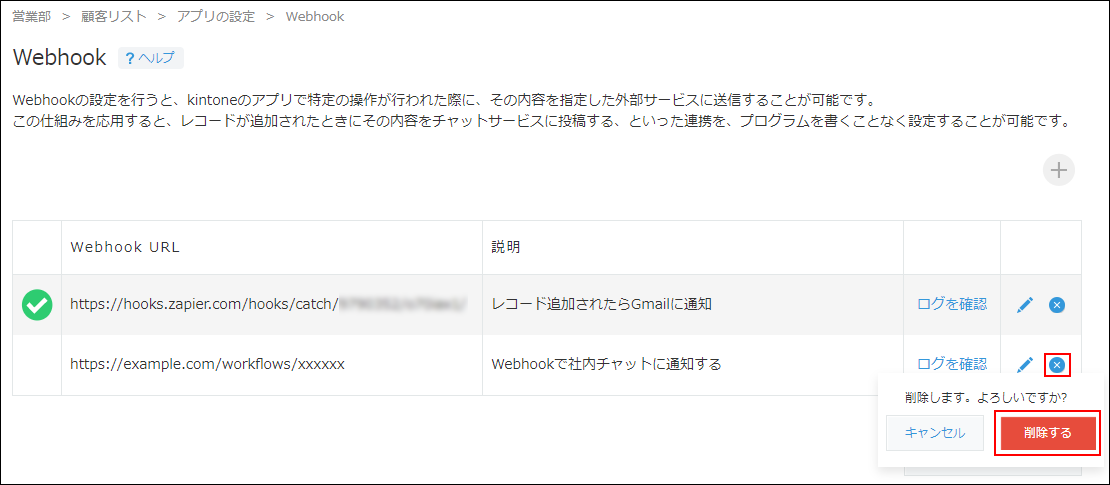
-
画面上部に表示されるメッセージの[アプリの設定]をクリックするか、画面左下の[アプリの設定に戻る]をクリックします。
-
画面右上の[アプリを更新]をクリックします。
-
確認ダイアログで[アプリを更新]をクリックします。